"iPhone이 잠긴 후에도 열 수 있다고 주장하는 타사 데이터 복구 앱이 효과가 있나요? 데이터를 (컴퓨터나 iCloud에) 백업하지 않아서 질문드립니다."
- Apple 커뮤니티에서
아이폰이 잠겨 데이터에 접근할 수 없어 불안하고 무력감을 느낀 적이 있으신가요? 이는 흔한 걱정거리이며, 특히 휴대폰에 저장된 소중한 사진, 연락처, 그리고 필수 정보를 고려하면 더욱 그렇습니다. 따라서 아이폰의 비활성화된 데이터 복구 문제는 많은 사람들에게 중요한 문제로 떠올랐습니다.
잠긴 iPhone에서 데이터를 복구하는 방법이 궁금하신가요? 그렇다면 잘 찾아오셨습니다. 이 글에서는 백업 여부와 관계없이 이러한 어려움을 극복하고 잠긴 iPhone에서 소중한 데이터를 되찾는 데 도움이 되는 몇 가지 효과적인 방법과 도구를 살펴보겠습니다.
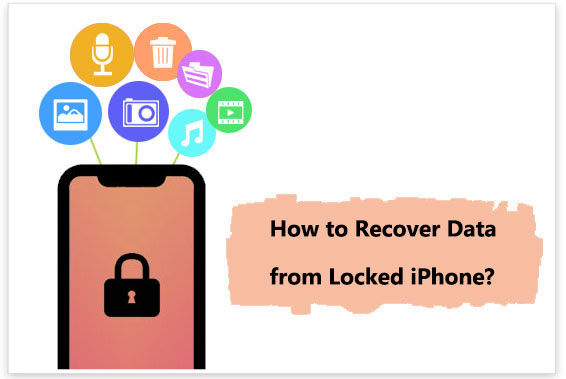
물론입니다! 비활성화된 iPhone에서 데이터를 복구하는 것은 실제로 가능합니다. 컴퓨터에 iTunes를 설치하고 USB 케이블을 사용하여 iPhone을 연결하면 기기 의 모든 데이터가 컴퓨터에 자동으로 백업 됩니다. 또한, iPhone을 컴퓨터에 연결할 때마다 iTunes가 자동으로 백업을 수행합니다. 이 iTunes 백업을 사용하여 비활성화된 iPhone에서 데이터를 복구할 수 있습니다.
또한, iCloud 백업이 활성화되면 iPhone에는 자동 동기화 기능이 탑재되어 있습니다. 즉, iPhone이 전원에 연결되고 Wi-Fi에 연결되어 있고 잠겨 있을 때마다 데이터가 iCloud와 자동으로 동기화됩니다. 따라서 iCloud 서비스를 사용하면 컴퓨터에 의존하지 않고도 비활성화된 iPhone을 복원할 수 있습니다.
다행히 iPhone 데이터를 iTunes나 iCloud에 백업하지 않았더라도 백업하는 방법이 있습니다. 자세한 방법은 아래에서 확인하세요.
백업 없이 비활성화된 iPhone에서 데이터를 복구하는 방법은 무엇일까요? iOS 데이터 복구를 사용해 보세요. 백업 없이 기기에서 손실된 데이터를 직접 복구할 수 있도록 설계된 전문적이고 강력한 도구입니다. 기기 비활성화, 실수로 삭제, 시스템 충돌, 업그레이드 실패 또는 기타 데이터 손실 원인에 관계없이, 이 소프트웨어는 사진, 연락처, 메시지, 통화 기록 등 iPhone에서 다양한 파일 형식을 빠르고 효과적으로 검색, 검색 및 복구할 수 있습니다.
하지만 iPhone이 비활성화되기 전에 iPhone을 인식한 컴퓨터에 소프트웨어를 다운로드했는지 확인하세요.
주요 특징:
iOS 데이터 복구를 사용하여 백업 없이 비활성화된 iPhone에서 데이터를 복구하는 방법은 다음과 같습니다.
01. 프로그램을 실행하고 USB 케이블을 사용하여 iOS 기기를 컴퓨터에 연결하세요. " iOS 기기에서 복구"를 선택한 다음 "스캔 시작" 버튼을 클릭하여 삭제된 데이터 스캔을 시작하세요.

02 스캔이 완료되면 기기에 있는 모든 파일이 범주별로 나열됩니다. iPhone에 파일이 많을 경우 스캔 시간이 더 오래 걸릴 수 있습니다. 스캔이 완료될 때까지 기다려 주세요.
03. 대상 파일 중 해당 카테고리에서 파일을 찾아 미리 볼 수 있습니다. 필요한 콘텐츠를 선택한 후 "복구" 버튼을 클릭하세요. 선택한 파일이 컴퓨터로 내보내지고 저장됩니다.

잠긴 iPhone을 iTunes 백업으로 백업한 경우, 비활성화된 iPhone에서 데이터를 복구하는 데 선택할 수 있는 방법이 두 가지 있습니다.
iPhone이 잠기기 전에 iTunes를 통해 백업했다면, Coolmuster iPhone Data Recovery 사용하여 iPhone을 연결하거나 기기의 현재 데이터를 삭제하지 않고도 복원할 수 있습니다. 이 소프트웨어는 사진, 비디오, 음악, 연락처, 메시지, 통화 기록 등 다양한 데이터 유형을 지원합니다.
주요 특징:
iPhone 데이터 복구를 사용하여 잠긴 iPhone에서 데이터를 복구하려면 어떻게 해야 하나요? 아래 단계를 따르세요.
01 iPhone 데이터 복구를 다운로드하고 실행한 다음 왼쪽에 있는 "iTunes 백업 파일에서 복구" 옵션을 선택하세요.
02. 처음에는 컴퓨터의 기본 iTunes 백업 위치를 스캔합니다. 인터페이스 목록에서 백업 파일을 선택하고 "스캔 시작" 버튼을 클릭하세요. 원하는 파일을 찾을 수 없으면 "선택" 아이콘을 클릭하여 다른 폴더에서 iTunes 백업 파일을 선택하세요.

03 복구할 데이터 유형을 선택한 후 오른쪽 하단에 있는 "스캔 시작" 아이콘을 클릭하세요. 그러면 컴퓨터에서 iTunes 백업 파일을 미리 볼 수 있습니다.

04. 카테고리를 클릭한 다음 오른쪽에서 삭제된 파일과 기존 파일을 선택하세요. 마지막으로 "컴퓨터로 복구" 아이콘을 클릭하여 iTunes 백업에서 파일 복구를 시작하세요.

비디오 튜토리얼:
이전에 기기를 iTunes와 동기화한 적이 있다면 iTunes 백업을 사용하여 직접 데이터를 복원할 수 있습니다. 비활성화된 iPhone을 비밀번호로 잠금 해제할 필요도 없습니다. 시스템이 비활성화된 iPhone을 자동으로 감지합니다. 이 방법을 사용하면 기기의 현재 모든 데이터가 선택한 백업의 데이터로 대체됩니다.
iTunes를 사용하여 비활성화된 iPhone 데이터를 복구하는 방법은 다음과 같습니다.
1단계. 컴퓨터에서 iTunes를 엽니다. macOS Catalina 10.15 이상이 설치된 Mac 사용하는 경우 Finder를 엽니다.
2단계. USB 데이터 케이블을 사용하여 iPhone을 컴퓨터에 연결합니다.
3단계. iTunes 또는 Finder 인터페이스에 기기가 나타나면 기기를 클릭합니다.
4단계. "백업" 섹션 아래에 있는 "백업 복원" 버튼을 클릭한 다음, 작은 팝업 창에서 가장 관련성이 높은 백업을 선택합니다.
5단계. "복원" 버튼을 클릭하여 확인하고 전체 복원 프로세스가 완료될 때까지 기다리세요.

iCloud 자동 백업을 활성화한 경우, 기기가 잠겨 있어도 클라우드에서 필요한 데이터를 복원할 수 있습니다. 하지만 iCloud를 통해 잠긴 iPhone의 데이터를 복구하려면 먼저 iCloud를 통해 잠긴 비밀번호를 원격으로 제거해야 합니다. 그런 다음 아래 빠른 안내에 따라 데이터를 복원할 수 있습니다.
잠긴 iPhone 데이터를 복구하는 단계는 다음과 같습니다.
1단계. 컴퓨터에서 웹 브라우저를 통해 iCloud.com 에 접속한 다음, 잠긴 iPhone에서 사용한 것과 동일한 Apple ID와 비밀번호를 입력하여 로그인합니다.
2단계. "모든 기기"를 클릭하고 비활성화되거나 잠긴 iPhone을 선택하세요. 그런 다음 "iPhone 지우기"를 클릭하세요.

3단계. iPhone을 새 기기로 설정한 다음, "앱 및 데이터" 화면에서 "iCloud 백업에서 복원" 옵션을 선택하세요.
4단계. Apple ID로 확인한 후 가장 최근 백업 파일을 선택하고 "복원" 버튼을 클릭하세요.

참고: iTunes 백업과 마찬가지로, 이 과정은 기기의 기존 데이터를 덮어씁니다. 이를 원하지 않으시면 Coolmuster iPhone Data Recovery 사용하여 잠긴 비밀번호를 원격으로 삭제한 후 iCloud 백업에서 데이터를 복원할 수 있습니다.
Q1. iPhone이 비활성화되는 원인은 무엇인가요?
iPhone은 일반적으로 여러 번 잘못된 암호를 입력하면 비활성화됩니다. 잘못된 암호를 여러 번 입력할수록 기기 잠금 상태가 더 오래 유지됩니다. 반복적으로 잘못된 암호를 입력하면 결국 iPhone이 영구적으로 비활성화될 수 있다는 점을 이해하는 것이 중요합니다.
Q2. 비활성화되거나 잠긴 iPhone을 잠금 해제할 수 있나요?
네, 가능합니다. 비활성화되었거나 잠긴 iPhone의 잠금을 해제하는 것은 간단합니다. iTunes나 iCloud를 사용하여 기기를 복원하면 잠금을 해제할 필요 없이 기기를 복원할 수 있습니다. 또는 전문 iPhone 잠금 해제 도구를 사용하는 것도 좋은 방법입니다.
위에서 백업 여부와 관계없이 잠긴 iPhone에서 데이터를 복구하는 방법을 소개했습니다. 이러한 방법 중 iOS Data Recovery 와 Coolmuster iPhone Data Recovery 강력히 추천합니다. 이 두 가지 데이터 복구 소프트웨어 옵션을 사용하면 백업 없이 비활성화된 iPhone에서 데이터를 복구하거나, 전체 백업 파일을 복원하는 대신 기존 백업에서 특정 데이터만 선택적으로 가져올 수 있습니다. 사용하기 쉽고 사용자 친화적이며, 빠른 복구 속도와 높은 성공률을 자랑하고 다양한 유형의 데이터를 지원합니다. 비활성화된 iPhone에서 데이터를 복구하는 데 최고의 선택입니다.
관련 기사:
업데이트 후 iPhone이 잠겼나요? 혹시 모를 6가지 효과적인 해결책
iPhone에서 삭제된 저장된 비밀번호를 복구하는 방법에 대한 전략





